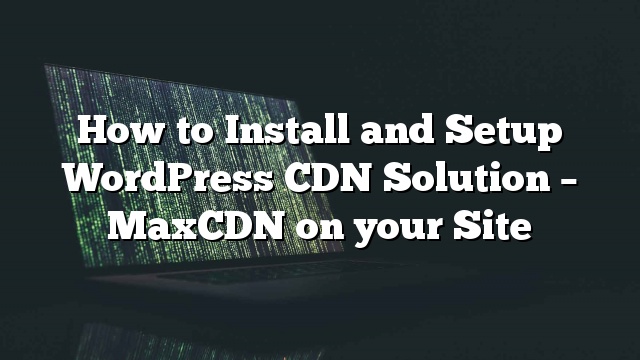Sau khi thiết kế lại WPBv4, chúng tôi đã dành thời gian để tối ưu hóa hiệu suất (vẫn còn một số công việc còn lại để làm). Sau khi thực hiện một số tối ưu hóa, chúng tôi đã thấy một cải tiến hiệu suất chính trên trang web. Nó đã được đáng chú ý đủ để người dùng gửi email cho chúng tôi hỏi về nó. Chúng tôi đã nghe yêu cầu của bạn, và một hướng dẫn hoàn chỉnh về những gì chúng tôi đã làm để tăng tốc độ trang web của chúng tôi sẽ được lên rất sớm. Mặc dù chúng tôi đã giới thiệu cách cài đặt MaxCDN trong hướng dẫn của chúng tôi về W3 Total Cache, chúng tôi đã thực hiện một số thay đổi bổ sung kể từ đó. Trong bài này, chúng tôi sẽ chỉ cho bạn cách cài đặt và thiết lập MaxCDN trong WordPress.
Đây là email mà chúng tôi có được từ một trong những người dùng của chúng tôi:
“… lý do chính mà tôi liên lạc với bạn là hỏi về tốc độ trang web. Làm thế nào trên trái đất bạn quản lý để tăng tốc độ trang web của bạn quá nhanh? Tốc độ là điên rồ và tôi chỉ thích nó. ”
Chúng tôi đã thử nghiệm rất nhiều bằng cách sử dụng trang web Pingdom. Thời gian tải nhanh nhất của trang chủ chỉ là 483ms. Chúng tôi chạy thử nghiệm nhiều lần (giờ khác nhau và trung tâm dữ liệu). Khoảng thời gian tải của chúng tôi trên trang chủ là 483ms – 1,7 giây. Dưới đây là một trong những ảnh chụp màn hình:
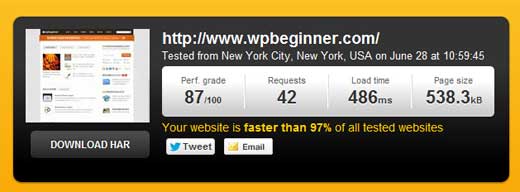
Rất nhiều thứ đã đi vào trong việc tối ưu hóa hiệu suất (giảm các truy vấn HTTP như tải các tập lệnh chỉ khi chúng cần thiết, kết hợp các tập lệnh và bảng định kiểu, tối ưu hóa hình ảnh vv). Nhưng một trong những thành phần chính làm cho trang web của chúng tôi tải nhanh và giúp chúng tôi tránh khỏi sự cố là một WordPress CDN tuyệt vời. Chúng tôi đang sử dụng MaxCDN và bạn có thể đánh giá MaxCDN trong phần Blueprint của chúng tôi, nơi chúng tôi giải thích tại sao chúng tôi sử dụng MaxCDN. Nếu bạn không biết CDN là gì và tại sao bạn lại cần CDN, thì bạn nên kiểm tra hoặc infographic “What the Heck is a CDN”.
Khi bạn đã tạo tài khoản của mình bằng MaxCDN, bạn cần phải cài đặt plugin WordPress miễn phí này được gọi là W3 Total Cache.
Điều đầu tiên bạn cần làm là đăng nhập vào tài khoản MaxCDN của bạn và tạo ra một “Kéo Zone”. Để làm điều này, click vào nút Quản lý các khu vực và sau đó nhấp vào biểu tượng “Tạo Kéo Zone”.
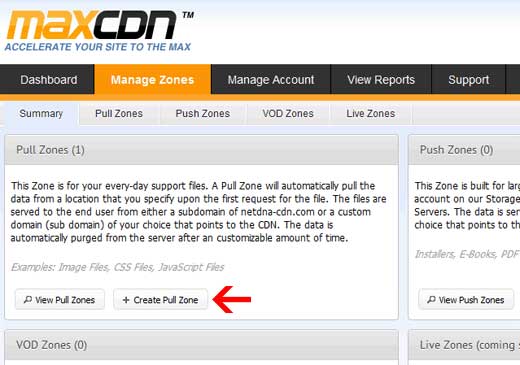
Trên trang tiếp theo, bạn sẽ được yêu cầu nhập chi tiết cho khu Pull mới của mình.
- Kéo tên vùng: Đây có thể là bất cứ điều gì mà không có dấu cách, tối thiểu 3 ký tự. Hãy suy nghĩ về điều này như tên người dùng của bạn.
- URL Máy chủ Nguồn gốc: Nhập URL của blog wordpress của bạn. Phải có “http: //” và dấu gạch chéo (/).
- Miền CDN tùy chỉnh: Sử dụng bất kỳ tên miền phụ nào ví dụ: cdn.site.com
- Nhãn: Đây giống như trường mô tả. Nó là tùy chọn để thêm một mô tả.
- Nén: Chúng tôi khuyên bạn bật tính năng này vì nó sẽ tiết kiệm được việc sử dụng băng thông trong tài khoản của bạn.
Khi bạn nhấp vào tạo, bạn sẽ thấy một màn hình thành công. Trong hộp màu xanh lá cây, bạn sẽ có một URL cho CDN của bạn. Nó trông giống như “wpb.site.netdna-cdn.com”. Hãy sao chép URL này và lưu nó vào notepad của bạn. Chúng ta sẽ cần sử dụng nó trong các bước sau. Nếu bạn đi tới bảng điều khiển của mình, bây giờ bạn sẽ thấy khu vực mà bạn đã tạo. Nhấp vào biểu tượng “quản lý”.
Tiếp theo, bạn cần phải nhấp vào tab “Cài đặt” và xem các tên miền tùy chỉnh.
![]()
Mục tiêu ở đây là thêm nhiều tên miền phụ (CNAME), vì vậy chúng tôi có thể cải thiện hiệu suất pipelining trong trình duyệt. Để thực hiện việc này, nhấp vào nút chỉnh sửa trên Tên miền tùy chỉnh và chỉ cần thêm nhiều tên miền tùy chỉnh.
Khi bạn đã thêm các tên miền phụ tùy chỉnh, sau đó chỉ cần nhấp vào cập nhật. Trong cài đặt Cáp nén, đảm bảo bật tính năng nén GZip.
Bây giờ bạn đã cấu hình vùng kéo, hãy lấy địa chỉ CDN dài mà bạn đã có trong các bước trước đó trông giống như “wpb.site.netdna-cdn.com” này. Chúng ta sẽ cần cài đặt này để đặt các bản ghi CNAME. Chúng tôi sẽ chỉ cho bạn cách tạo bản ghi CNAME bằng cPanel. Hầu hết các nhà cung cấp hosting WordPress đang sử dụng cPanel. Đăng nhập vào cPanel của bạn, sau đó cuộn xuống phần Miền và nhấp vào Trình chỉnh sửa vùng DNS đơn giản .
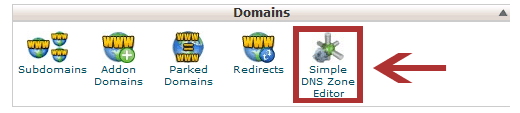
Trên trang này, bạn sẽ cần phải điền vào các trường để Thêm Bản ghi CNAME. Hai giá trị bạn sẽ được yêu cầu điền là: Tên và CNAME.
- Tên: Đây là tên của Tên miền CDN Tùy chỉnh của bạn. Ví dụ: tên miền CDN tùy chỉnh của chúng tôi là cdn.site.com, vì vậy chúng tôi sẽ đưa “cdn” vào trường tên của chúng tôi.
- CNAME: Đây sẽ là URL do MaxCDN cung cấp cho bạn khi bạn tạo vùng kéo. Ví dụ: “wpb.site.netdna-cdn.com”.
Lặp lại quy trình này cho tất cả tên miền tùy chỉnh bạn sẽ thêm. Giá trị CNAME sẽ giống nhau. Tất cả những gì bạn thay đổi là tên để “cdn”, “cdn2” vv Thêm phương pháp CNAME có thể khác nếu bạn không có máy chủ cPanel.
Bây giờ bạn đã cấu hình MaxCDN, hãy đi trước và tích hợp nó với WordPress. Chúng ta sẽ cần sử dụng plugin W3 Total Cache. Cài đặt và kích hoạt plugin. Trên màn hình General, nếu bạn cuộn xuống, bạn sẽ thấy hộp CDN. Bật CDN và chọn tùy chọn NetDNA / MaxCDN.
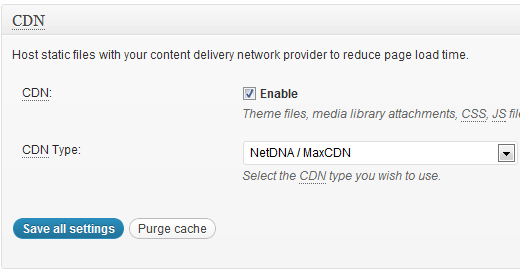
Lưu cài đặt. Bây giờ, bạn sẽ cần phải vào trình đơn CDN trong W3 Total Cache để cấu hình MaxCDN bằng WordPress. Trang này sẽ yêu cầu bạn nhập ID API, Khóa API và tên miền tùy chỉnh của bạn.
Bạn có thể lấy ID API và Khóa của mình từ Bảng điều khiển MaxCDN. Nếu bạn chuyển Quản lý Tài khoản »API. Nhấp chuột vào phím add, và tạo khóa của bạn.
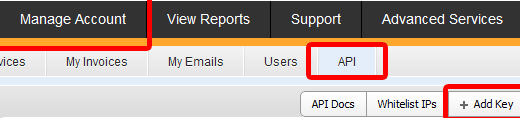
Một khi bạn cấu hình các W3 Total Cache một phần, bạn là tốt để đi. Bạn có thể nhấp vào nút Test NetDNA, và bạn sẽ có thể nhận được Test thông qua.